Kā pārsūtīt mūziku uz Kindle Fire

Apmācība par mūzikas kopēšanu savā Amazon Kindle Fire planšetdatorā.
Izbaudiet savas melodijas un pārsūtiet mūziku uz Amazon Kindle Fire. Kindle Fire atbalsta mūzikas failu formātus, kas nav DRM AAC, MP3, AMR, MIDI, OGG, WAV un MP4. Ir vairāki dažādi veidi, kā kopēt mūzikas failus ierīcē. Viena metode ietver failu augšupielādi Amazon Cloud pakalpojumā, otra iespēja ir failu pārsūtīšana uz ierīces atmiņu. Lūk, kā veikt abus.
Jūsu Kindle Fire var piekļūt mūzikai Amazon Cloud. Vienkārši augšupielādējiet to, veicot šīs darbības:
Datorā, kurā atrodas jūsu mūzikas bibliotēka, apmeklējiet un kreisajā rūtī noklikšķiniet uz saites Augšupielādēt savu mūziku .
Instalējiet un atveriet lietojumprogrammu Amazon Music savā datorā.
Ekrāna augšdaļā atlasiet opciju “ Jūsu bibliotēka ”.
Atlasiet ikonu “ Skatīt mūziku datorā ”, kas atrodas augšējā kreisajā stūrī.
Tagad varat ar peles labo pogu noklikšķināt uz jebkura albuma vai dziesmas un atlasīt “ Augšupielādēt ”.
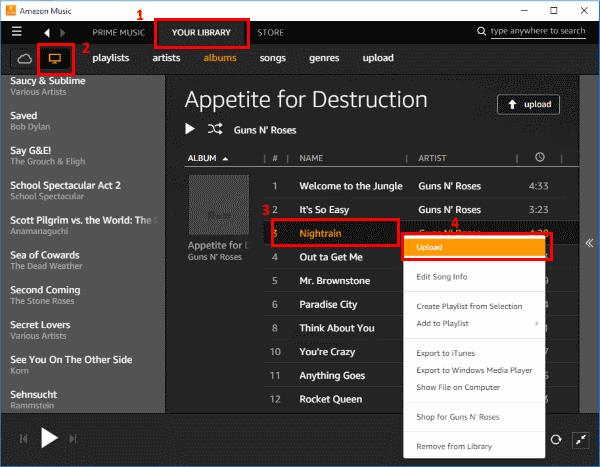
Pēc tam vienums tiks augšupielādēts mākonī un būs pieejams no jūsu Kindle Fire lietotnē Mūzika .
Savienojiet ierīci ar datoru, izmantojot Micro-USB-USB kabeli.
Kad Kindle Fire ir pievienots datoram, atbloķējiet ekrānu.
Kindle Fire tagad parādīsies jūsu datorā kā multivides ierīce. Windows lietotāji var meklēt sadaļā “ Šis dators ”/” Dators ”. Mac lietotāji var lejupielādēt un instalēt Android File Transfer un darbvirsmā meklēt “ Fire ” vai “ KINDLE ”.
Atveriet " Fire " vai " KINDLE ". Jūs redzēsit mapi ar nosaukumu " Mūzika ". Varat vilkt un nomest jebkuru mūzikas failu uz šo mapi.
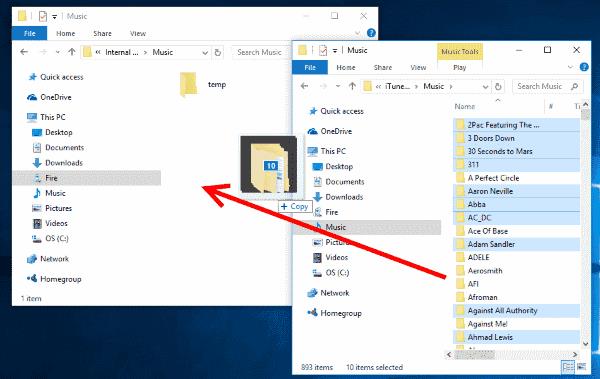
Pēc tam vienums tiks augšupielādēts mākonī un būs pieejams no jūsu Kindle Fire lietotnē Mūzika .
Šī ziņa attiecas uz Kindle Fire 1, Kindle Fire HD, HDX, HD8 un HD10,
Apmācība par mūzikas kopēšanu savā Amazon Kindle Fire planšetdatorā.
Apmācība, kurā parādīts, kā lejupielādēt grāmatas savā Amazon Kindle Fire planšetdatorā.
Kā izdzēst grāmatas vai dokumentus no Amazon Kind Fire HD8 vai HD10 planšetdatora.
Mēs parādām 3 iespējas, kā aizvērt programmas Amazon Kindle Fire planšetdatorā.
Kā ieslēgt vai izslēgt automātisko lielo burtu lietojumu un automātisko korekciju planšetdatorā Amazon Kindle Fire.
Viss, kas jums jāzina par lietotņu noņemšanu no Amazon Kindle Fire.
Sīki izstrādātas darbības, kā instalēt lietotni, izmantojot APK failu savā Amazon Kindle Fire planšetdatorā.
Kā lasīt Barnes & Noble Nook e-grāmatas savā Amazon Kindle Fire.
Kā izmantot alternatīvu sākuma ekrānu ierīcē Amazon Kindle Fire HD8 vai HD10.
Kā pievienot, noņemt vai rediģēt tīmekļa grāmatzīmes planšetdatorā Amazon Kindle Fire.
Kā instalēt un izmantot Flash pārlūkprogrammā Amazon Kindle Fire ierīcēs.
Kā iespējot vai atspējot ekrāna rotāciju visos Amazon Kindle Fire modeļos.
Kā pārvaldīt grāmatzīmēm pievienotās lapas Amazon Kindle Fire e-grāmatā.
Kā lejupielādēt un instalēt Android lietotnes Amazon Fire lasīšanas planšetdatorā.
Atbrīvojieties no nevēlamiem video vai mūzikas failiem un atbrīvojiet vietu savā Amazon Kindle Fire.
Atrisiniet problēmu, kuras dēļ jūsu Amazon Fire planšetdators nesāksies pareizi.
Kā izcelt un atzīmēt tekstu grāmatā Amazon Kindle Fire lasīšanas planšetdatorā.
Kā pievienot vai noņemt e-pasta kontu Amazon Kindle Fire lasīšanas planšetdatorā.
Mainiet saglabāto e-pasta paroli Amazon Kindle Fire planšetdatorā.
Kā ievietot vai izņemt MicroSD karti Amazon Kindle Fire planšetdatorā.
Pēc Android tālruņa saknes piekļuves iegūšanas jums ir pilnīga piekļuve sistēmai un varat palaist daudzu veidu lietotnes, kurām nepieciešama saknes piekļuve.
Android tālruņa pogas nav paredzētas tikai skaļuma regulēšanai vai ekrāna aktivizēšanai. Ar dažām vienkāršām izmaiņām tās var kļūt par īsinājumtaustiņiem ātrai fotoattēla uzņemšanai, dziesmu izlaišanai, lietotņu palaišanai vai pat ārkārtas funkciju aktivizēšanai.
Ja atstājāt klēpjdatoru darbā un jums steidzami jānosūta ziņojums priekšniekam, ko jums vajadzētu darīt? Izmantojiet savu viedtālruni. Vēl sarežģītāk — pārvērtiet savu tālruni par datoru, lai vieglāk veiktu vairākus uzdevumus vienlaikus.
Android 16 ir bloķēšanas ekrāna logrīki, lai jūs varētu mainīt bloķēšanas ekrānu pēc savas patikas, padarot bloķēšanas ekrānu daudz noderīgāku.
Android režīms “Attēls attēlā” palīdzēs samazināt video izmēru un skatīties to attēla attēlā režīmā, skatoties video citā saskarnē, lai jūs varētu darīt citas lietas.
Video rediģēšana operētājsistēmā Android kļūs vienkārša, pateicoties labākajām video rediģēšanas lietotnēm un programmatūrai, ko mēs uzskaitām šajā rakstā. Pārliecinieties, ka jums būs skaisti, maģiski un eleganti fotoattēli, ko kopīgot ar draugiem Facebook vai Instagram.
Android Debug Bridge (ADB) ir jaudīgs un daudzpusīgs rīks, kas ļauj veikt daudzas darbības, piemēram, atrast žurnālus, instalēt un atinstalēt lietotnes, pārsūtīt failus, root un flash pielāgotas ROM, kā arī izveidot ierīču dublējumkopijas.
Ar automātisko lietojumprogrammu klikšķināšanu. Jums nebūs daudz jādara, spēlējot spēles, izmantojot lietojumprogrammas vai veicot ierīcē pieejamos uzdevumus.
Lai gan nav brīnumlīdzekļa, nelielas izmaiņas ierīces uzlādes, lietošanas un glabāšanas veidā var būtiski palēnināt akumulatora nodilumu.
Tālrunis, ko daudzi cilvēki šobrīd iecienījuši, ir OnePlus 13, jo papildus izcilai aparatūrai tam ir arī funkcija, kas pastāv jau gadu desmitiem: infrasarkanais sensors (IR Blaster).


























